Come eliminare account Canva
Dopo aver letto la mia guida su come usare Canva, hai creato un account sul celebre strumento di progettazione grafica ma, a distanza di qualche mese, ti sei reso conto di non adoperarlo quasi per nulla. Per questo motivo, vorresti tornare sui tuoi passi e cancellare il tuo profilo: purtroppo, però, ti sei reso conto di non riuscire a portare a termine questa operazione in totale autonomia.
Se le cose stanno così, lascia che ti dica che oggi è il tuo giorno fortunato. Nelle prossime righe, infatti, ti mostrerò nel dettaglio come eliminare account Canva agendo sia da smartphone che da computer. Inoltre, ti spiegherò anche come disattivare l'abbonamento Canva Pro, qualora fosse attualmente attivo sul tuo account.
Se sei d'accordo, non perdiamo altro tempo e vediamo insieme come procedere. Tutto quello che ti chiedo è di dedicarmi cinque minuti del tuo tempo libero e leggere con attenzione i prossimi paragrafi. Ti assicuro che, seguendo le mie indicazioni e provando a metterle in pratica dal dispositivo di tuo interesse, riuscirai a chiudere il tuo account Canva in men che si dica. Non mi resta altro da fare, se non augurarti buona lettura e in bocca al lupo per tutto!
Indice
Operazioni preliminari
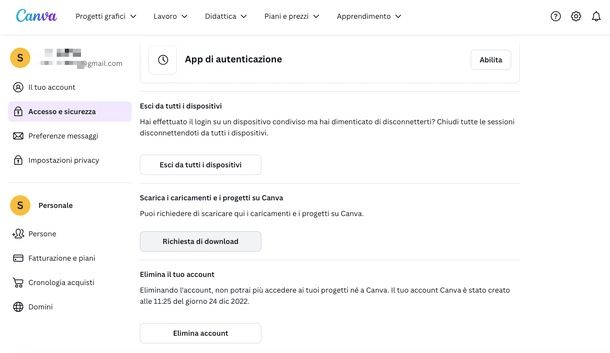
Prima di entrare nel vivo del tutorial, andandoti a spiegare come eliminare account Canva, ti suggerisco di scaricare i dati del tuo account, in modo tale da ottenere una copia non solo dei dati, ma anche dei caricamenti e dei progetti presenti nel servizio, da poter utilizzare in futuro in caso di necessità.
Per fare questo, collegati via browser al sito Web di Canva (da app non è possibile compiere questa operazione), procedi al login, quindi premi sull'icona a forma di ingranaggio per accedere alle impostazioni del tuo profilo. Nella nuova schermata visualizzata, premi sulla voce Accesso e sicurezza, nella colonna di sinistra, quindi clicca sul tasto Richiesta di download presente nella sezione Scarica i caricamenti e i progetti su Canva e dai conferma premendo nuovamente il tasto Richiesta di download.
Ora non ti resta che aspettare che Canva elabori la tua richiesta (potrebbero volerci da qualche ora a qualche giorno, a seconda delle dimensioni e del numero di file). Quando tutto sarà pronto, riceverai una mail da parte del servizio che ti avviserà che il backup è disponibile per il download. A questo punto, dovrai solo tornare alle impostazioni del tuo profilo e cliccare sul pulsante Scarica, che apparirà sotto la voce Scarica i caricamenti e i progetti su Canva .
Una volta portata a termine quest'operazione preliminare, puoi procedere all'effettiva eliminazione del tuo account Canva.
Come eliminare account Canva
Se ti stai domandando come eliminare account Canva da smartphone o da PC, le istruzioni a cui devi attenerti sono quelle che trovi qui di seguito. Prima di procedere, ti informo che il tuo account (completo di dati e progetti) verrà eliminato definitivamente e senza possibilità di recupero entro 14 giorni dal completamento dell'operazione e che, in caso di ripensamenti, puoi annullare l'operazione semplicemente effettuando l'accesso al tuo account (a patto che non sia trascorso il tempo limite).
Inoltre, qualora avessi un abbonamento Pro attivo sul tuo account, ti invito a disdirlo preventivamente facendo riferimento al mio capitolo dedicato. Entro 14 giorni il tuo account verrà eliminato definitivamente. Tuttavia, facendo l'accesso a Canva da un qualunque dispositivo entro il tempo limite, la richiesta di cancellazione verrà revocata. Maggiori info qui.
Da smartphone e tablet
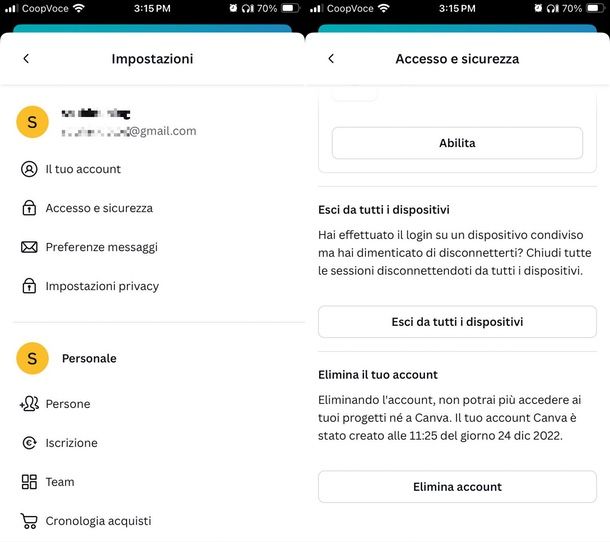
Se la tua intenzione è eliminare l'account Canva da smartphone e tablet, devi sapere che puoi farlo direttamente dall'app per Android (disponibile anche negli store alternativi) e iOS/iPadOS accedendo al tuo profilo.
Per prima cosa, dunque, lancia l'app sul tuo dispositivo e, se necessario, effettua l'accesso. Con la schermata principale di Canva aperta davanti a te, entra nel menu (☰) situato in alto a sinistra, premi sul tuo nome presente in alto e fai tap sulla voce Impostazioni nell'elenco mostrato. Nella pagina successiva, premi su Accesso e sicurezza, quindi scorri e premi sul tasto Elimina account presente al fondo. Dai conferma inserendo la password collegata al tuo account, premi quindi sul tasto Elimina account e il gioco è fatto.
Il tuo account verrà eliminato entro e non oltre 14 giorni dall'invio della richiesta di cancellazione. Come anticipato, qualora accedessi durante questo periodo al tuo account Canva, la procedura verrà automaticamente annullata e il tuo account ripristinato.
Da PC
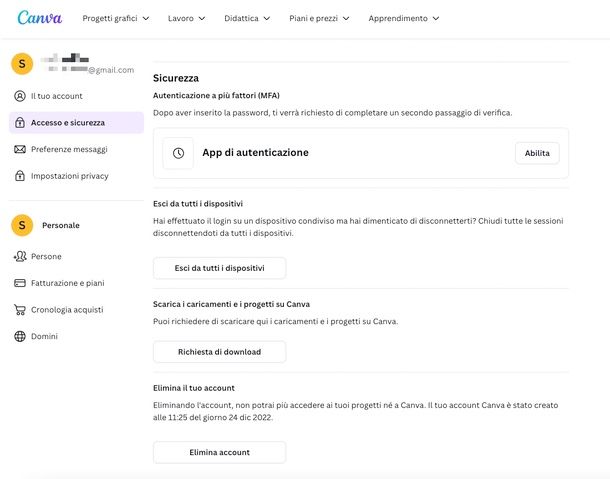
Per eliminare account Canva da PC, non devi far altro che accedere alle impostazioni dell'account da eliminare e avviare il processo di cancellazione da lì.
Per iniziare, dunque, apri il sito Web ufficiale della piattaforma o l'app Desktop per Windows e macOS e, se necessario, effettua il login.
Una volta effettuato l'accesso a Canva, per eliminare l'account dovrai semplicemente fare clic sulla tua immagine profilo posta in alto a destra e premere sulla voce Impostazioni dal menu a tendina mostrato. Nella pagina successiva, premi sulla voce Accesso e sicurezza posta nella colonna di sinistra, quindi scorri la pagina, premi sul tasto Elimina account posto al fondo e dai conferma inserendo la password del tuo account e cliccando su Elimina Account. Semplice, vero?
Come eliminare Canva Pro
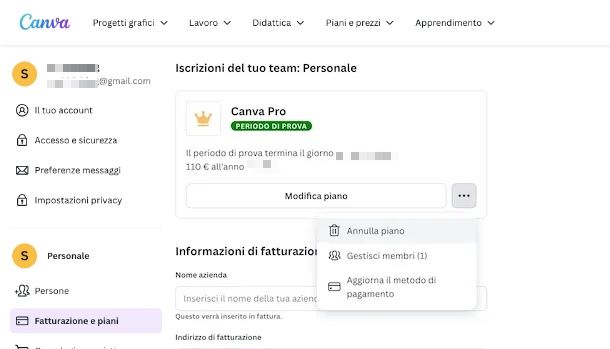
Lasciami indovinare: vuoi eliminare il tuo account su Canva, ma prima desideri capire come disdire l'abbonamento premium al servizio. Oppure, hai attivato la prova gratuita del piano Pro e, ora che si avvicina la scadenza, sei interessato a scoprire come eliminare Canva Pro, così da non dover sborsare nemmeno un centesimo. Qualunque sia la ragione alla base della tua decisione, stai tranquillo! Ti spiego subito come procedere.
Innanzitutto, se ti sei abbonato tramite l'app Canva per dispositivi Android (disponibile anche su store alternativi) e iPhone/iPad, dovrai procedere dalle impostazioni del tuo dispositivo.
Su smartphone Android, avvia il Play Store facendo tap sulla sua icona, premi poi sulla tua foto in alto a destra e seleziona le voci Pagamenti e abbonamenti > Abbonamenti. Premi dunque sull'abbonamento relativo a Canva Pro, fai tap sulla voce Annulla abbonamento, indica una motivazione e premi sui tasti Continua e Annulla abbonamento.
Su iPhone/iPad, invece, vai nel menu Impostazioni, fai tap sulla tua foto e, nella nuova schermata che si è aperta, premi sulla voce Abbonamenti. Procedi toccando il nome dell'abbonamento (in questo caso Canva Pro), seleziona la voce Annulla abbonamento e dai conferma.
Per eliminare Canva Pro da computer, invece, sappi che puoi procedere solo tramite sito Web, accedendo alla sezione Impostazioni dopo aver cliccato sulla tua immagine profilo/iniziale situata nel menu in alto. Fatto questo, clicca sull'opzione Fatturazione e piani sita a sinistra, quindi premi sull'icona dei tre puntini nel box Canva Pro, seleziona le voci Annulla piano > Annulla iscrizione. Indica il motivo della tua scelta e, infine, premi su Continua l'annullamento.
Per la procedura dettagliata, ti invito a fare riferimento alla mia guida su come disdire Canva Pro. Per maggiori informazioni su come annullare abbonamenti su smartphone, leggi il mio tutorial dedicato.

Autore
Salvatore Aranzulla
Salvatore Aranzulla è il blogger e divulgatore informatico più letto in Italia. Noto per aver scoperto delle vulnerabilità nei siti di Google e Microsoft. Collabora con riviste di informatica e cura la rubrica tecnologica del quotidiano Il Messaggero. È il fondatore di Aranzulla.it, uno dei trenta siti più visitati d'Italia, nel quale risponde con semplicità a migliaia di dubbi di tipo informatico. Ha pubblicato per Mondadori e Mondadori Informatica.





